
Visão geral do painel de controle
Etiqueta
Nome e descrição
1
Botões de discagem rápida com um só toque
: Acessar os cinco primeiros
números de discagem rápida.
2
Iniciar fax preto
: Iniciar um fax em preto-e-branco.
3
Iniciar fax colorido
: Iniciar um fax colorido.
4
Teclado
: Permite inserir números de fax, valores ou texto.
5
Rediscar/Pausa
: Rediscar o número discado mais recentemente ou inserir uma
pausa de 3 segundos em um número de fax.
6
Indicador luminoso de Resposta automática
: Quando a luz da
Resposta
Automática
está acesa, o HP All-in-One está configurado para receber faxes
automaticamente.
(continuação)
Guia do usuário
9
Visão geral
do HP All-in-One
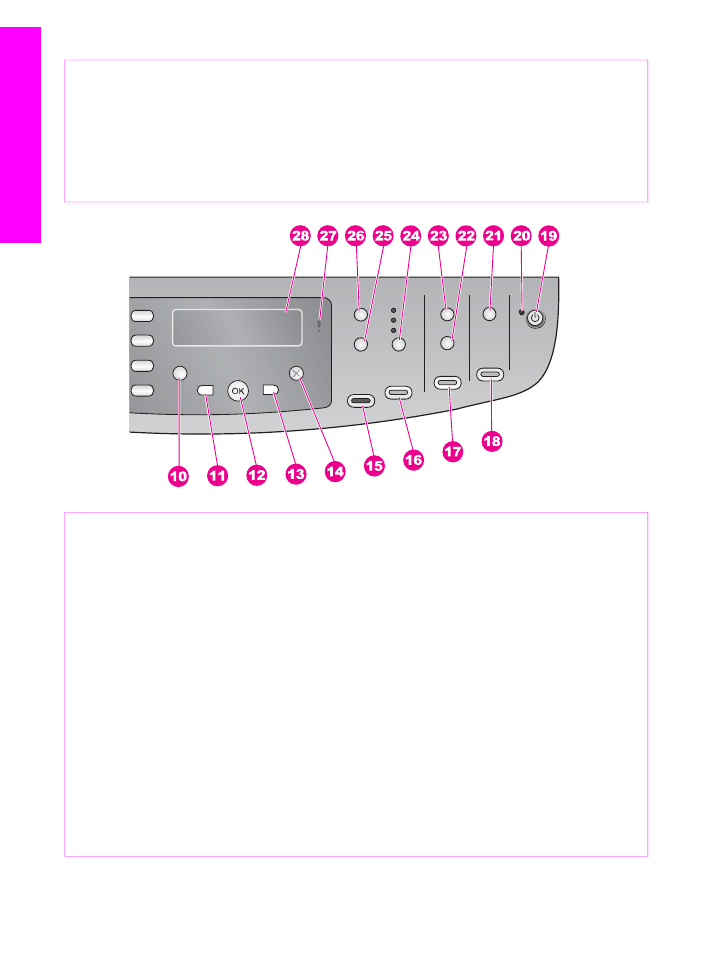
Etiqueta
Nome e descrição
7
Resposta automática
: Definir a função de fax para atender o telefone
automaticamente depois de um número específico de toques.
8
Menu
(Fax): Selecionar opções de fax incluindo Resolução e Mais claro/Mais
escuro usando o botão
Menu
na área Fax.
9
Discagem rápida
: Selecionar um número de discagem rápida.
Etiqueta
Nome e descrição
10
Configuração
: Acessar o sistema de menus para relatórios, configurações de
fax, ferramentas de manutenção, configurações de preferências e rede. Também
acessar a Ajuda iniciada pelo produto.
11
Seta para a esquerda
: Use-a para diminuir valores ou voltar quando visualizar
nomes de arquivos no visor do painel de controle.
12
OK
: Selecione um menu ou uma configuração, ou selecione nomes de arquivos
no visor do painel de controle para fazer impressões.
13
Seta para a direita
: Use-a para diminuir valores ou voltar quando visualizar
nomes de arquivos no visor do painel de controle.
14
Cancelar
: Interromper um trabalho, sair de um menu ou das configurações.
15
Iniciar Preto
: Iniciar um trabalho de cópia em preto-e-branco.
16
Iniciar colorido
: Inicia um trabalho de cópia colorida.
17
Imprimir fotos
: Imprima a foto do arquivo exibido atualmente no visor do painel
de controle, ou imprima todas as fotos que você selecionou através do botão
OK
.
Capítulo 1
(continuação)
10
HP Officejet 7200 All-in-One series
Visão geral
do
HP All-in-One
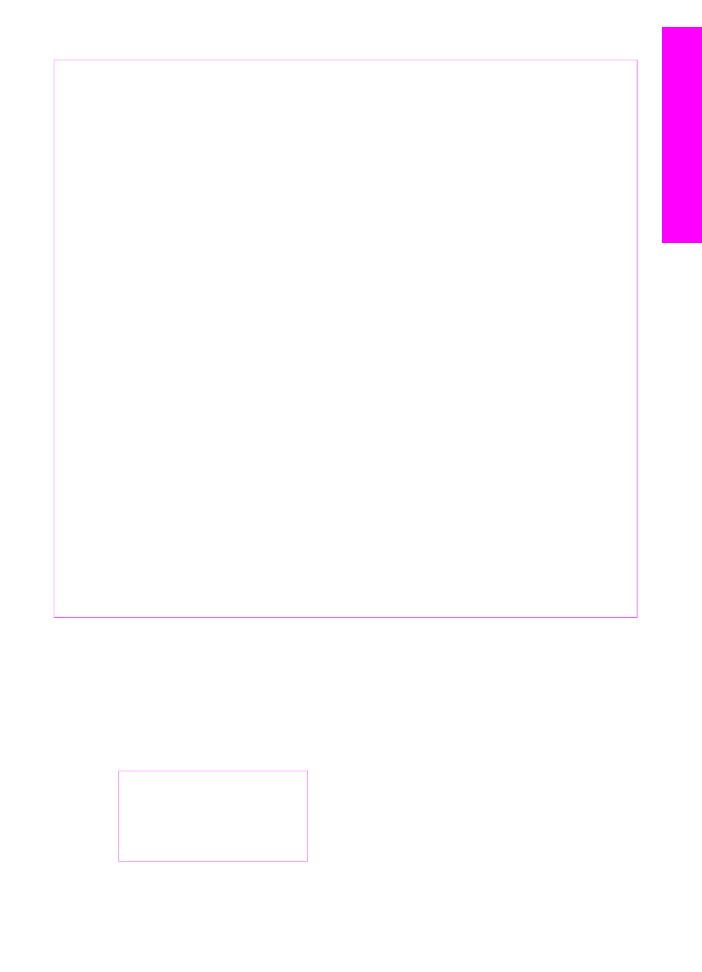
Etiqueta
Nome e descrição
18
Iniciar digitalização
: Iniciar um trabalho de digitalização e enviá-lo ao destino
que você selecionou com o botão
Digitalizar para
.
19
Ligar
: Liga ou desliga o HP All-in-One. Quando o HP All-in-One está desligado,
uma quantidade mínima de energia ainda é fornecida ao dispositivo. Para
suspender completamente o fornecimento de energia para o HP All-in-One,
desligue o dispositivo e então desconecte o cabo de alimentação.
20
Indicador luminoso ligado
: Quando aceso, o indicador luminoso
Ligado
indica
que o HP All-in-One está ligado. A luz pisca durante a execução de um trabalho.
21
Digitalizar para
: Seleciona o destino da digitalização.
22
Índice de Fotos
: Imprime um índice de fotos quando um cartão de memória é
inserido em um slot para cartão de memória. Um índice de fotos mostra exibições
em miniatura de todas as fotos existentes no cartão de memória. É possível
selecionar fotos no índice de fotos e, em seguida, imprimi-las digitalizando o
índice de fotos.
23
Menu
(Foto): Ajuste as configurações para imprimir uma foto personalizada sem
utilizar o seu computador através do botão
Menu
na área de Foto.
24
Qualidade
: Controlar a velocidade e a qualidade das cópias.
25
Reduzir/Ampliar
: Altere o tamanho da cópia.
26
Menu
(Copiar): Selecione opções de cópia, inclusive Número de cópias, Tipo de
papel, Tamanho de papel e várias outras opções usando o botão
Menu
na área
de Cópia.
27
Indicador luminoso de atenção
: Quando estiver piscando, o indicador luminoso
de
Atenção
indica que ocorreu um erro e que você deve prestar atenção.
28
Visor do painel de controle
: Exibe menus, nomes de arquivos de fotos e
mensagens.